Vienkārša un ātra Android sakņu rokasgrāmata

Pēc Android tālruņa saknes piekļuves iegūšanas jums ir pilnīga piekļuve sistēmai un varat palaist daudzu veidu lietotnes, kurām nepieciešama saknes piekļuve.
Lūk, kas jums jādara, lai ieslēgtu starpliktuves vēsturi operētājsistēmā Windows 10 un ietaupītu laiku.
1. Dodieties uz Iestatījumi (Windows taustiņš + I)
2. Dodieties uz Sistēma
3. Kreisajā rūtī atveriet sadaļu Starpliktuve.
4. Ieslēgt starpliktuves vēsturi
5. Ieslēgt sinhronizāciju starp ierīcēm, lai sinhronizētu starpliktuves vēsturi visās savās Windows 10 ierīcēs.
Operētājsistēmā Windows 10 ir mazāk zināma funkcija, kas ļauj ietaupīt laiku un skatīt visus datorā kopētos, izgrieztos un ielīmētos vienumus, ko sauc par starpliktuves vēsturi. Iepriekš saukta par mākoņa starpliktuvi , starpliktuves vēsture pirmo reizi parādījās Windows 10 2018. gada oktobra atjauninājumā un ļauj pārvaldīt starpliktuves saturu visās jūsu Windows 10 ierīcēs. Kad tā ir iespējota, starpliktuves vēsture izsekos visu saturu, ko kopējat, izgriežat un ielīmējat, pat ja izmantojat īsinājumtaustiņus ( Ctrl+C, Ctrl+X, Ctrl+V ) operētājsistēmā Windows 10.
Pirmkārt, jums ir jāieslēdz starpliktuves vēstures funkcija, tāpēc veiciet tālāk norādītās darbības.
1. Atveriet sadaļu Iestatījumi (Windows taustiņš + I)
2. Dodieties uz Sistēma
3. Kreisajā rūtī atveriet sadaļu Starpliktuve.
4. Ieslēgt starpliktuves vēsturi
5. Ieslēgt sinhronizāciju starp ierīcēm, lai sinhronizētu starpliktuves saturu visās savās Windows 10 ierīcēs.
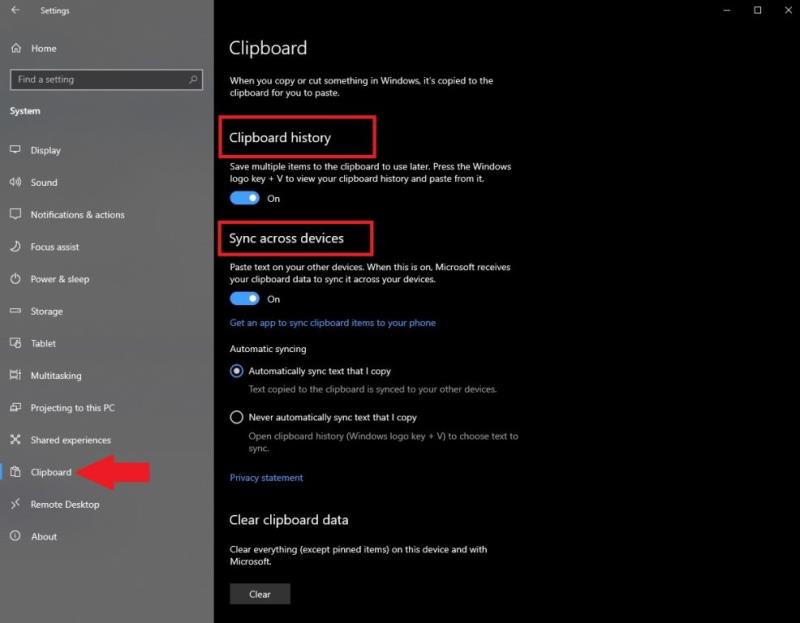
Ja vēlaties, lai starpliktuves saturs tiktu sinhronizēts visās jūsu ierīcēs, šīs darbības būs jāatkārto visās savās Windows 10 ierīcēs. Ja nevēlaties sinhronizēt visu saturu starp savām ierīcēm, varat izvēlēties "Nekad automātiski nesinhronizēt tekstu, ko kopēju" un tādējādi varat izvēlēties, kādus konkrētus starpliktuves vienumus vēlaties sinhronizēt visās savās ierīcēs ar vienu vienumu. - preces bāze. Varat arī ātrāk ieslēgt starpliktuves vēsturi, izmantojot īsinājumtaustiņu Windows taustiņš + V . Tomēr jums joprojām būs jāiet uz iestatījumiem un jāveic iepriekš minētās darbības, lai iespējotu starpliktuves sinhronizāciju visās savās Windows 10 ierīcēs.
Kad tas ir iespējots, viss, kas jums nepieciešams, ir jānospiež Windows taustiņš + V, lai atvērtu visu starpliktuves vēstures saturu. Starpliktuves vēsturē tiks parādīts līdz 25 vienumiem, tostarp teksts, HTML un attēli, kas mazāki par 4 MB, kā parādīts tālāk.
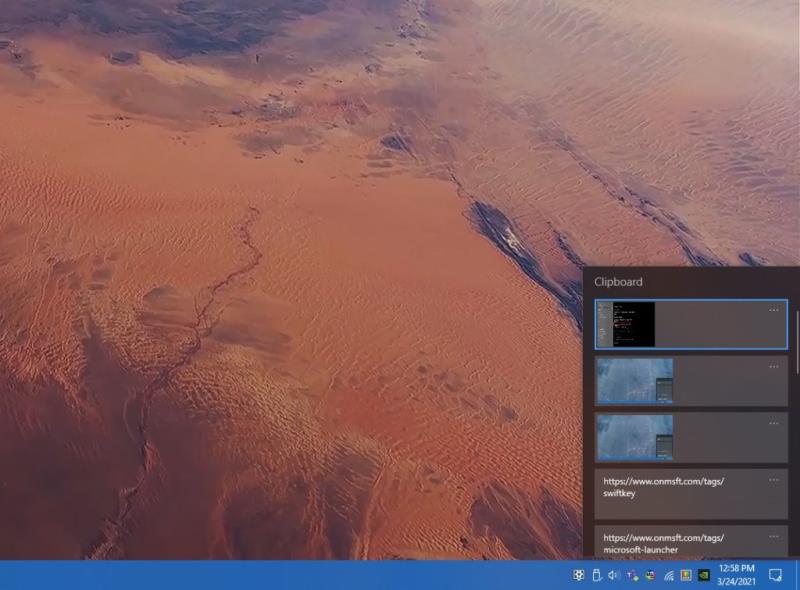
Ja iestatījumos uzmanīgi aplūkojat starpliktuvi, iespējams, pamanīsit opciju Iegūt lietotni starpliktuves vienumu sinhronizēšanai ar tālruni . Kad noklikšķināsit uz saites, jums tiks lūgts ievadīt savu tālruņa numuru, lai iegūtu lietotni, kas nepieciešama starpliktuves vienumu sinhronizēšanai arī jūsu Android tālrunī.
Man neizdevās savā Android tālrunī piekļūt savai starpliktuves vēsturei operētājsistēmā Windows 10. Es izmantoju Microsoft Launcher , Your Phone un Microsoft SwiftKey , taču nevarēju panākt, lai šī funkcija darbotos savā Android ierīcē. Veicot turpmāku izpēti (un lielu vilšanos), es atklāju, ka starpliktuves vēstures funkcija ir pieejama tikai jaunākos Samsung tālruņos un Surface Duo.
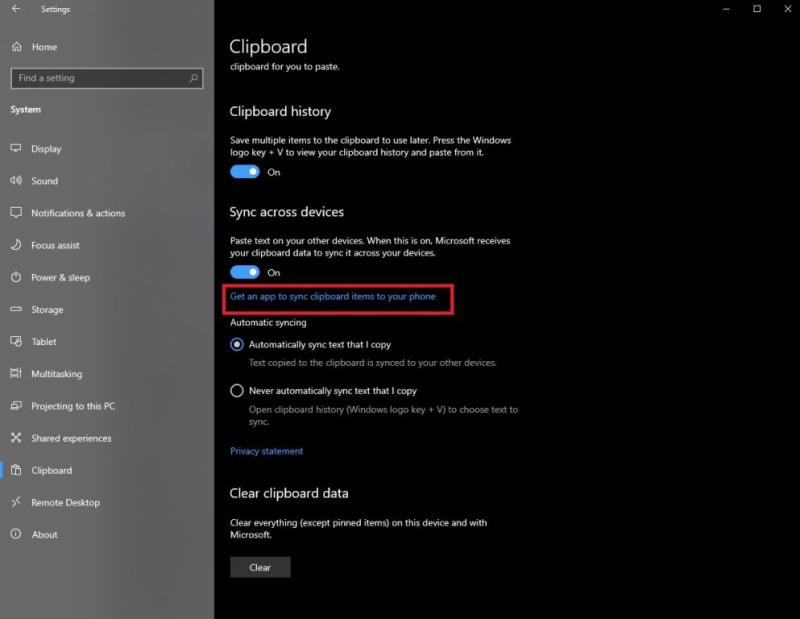
. Samsung tālruņi, kas atbalsta šo funkciju, ir "Samsung Galaxy Note20 5G, Samsung Galaxy Note20 Ultra 5G, Samsung Galaxy S21 5G, Samsung Galaxy S21+ 5G, Samsung Galaxy S21 Ultra 5G un Samsung Galaxy Z Flip ierīces". Protams, Microsoft būtu daudz saprātīgāk iespējot šo funkciju citiem (un vecākiem) Android tālruņu zīmoliem, taču diemžēl viņi to nedara. Tātad jums nav neviena no šiem Android tālruņiem, jums nav paveicies.
Vai savās Windows 10 ierīcēs izmantojat starpliktuves vēstures funkciju? Paziņojiet mums komentāros.
Pēc Android tālruņa saknes piekļuves iegūšanas jums ir pilnīga piekļuve sistēmai un varat palaist daudzu veidu lietotnes, kurām nepieciešama saknes piekļuve.
Android tālruņa pogas nav paredzētas tikai skaļuma regulēšanai vai ekrāna aktivizēšanai. Ar dažām vienkāršām izmaiņām tās var kļūt par īsinājumtaustiņiem ātrai fotoattēla uzņemšanai, dziesmu izlaišanai, lietotņu palaišanai vai pat ārkārtas funkciju aktivizēšanai.
Ja atstājāt klēpjdatoru darbā un jums steidzami jānosūta ziņojums priekšniekam, ko jums vajadzētu darīt? Izmantojiet savu viedtālruni. Vēl sarežģītāk — pārvērtiet savu tālruni par datoru, lai vieglāk veiktu vairākus uzdevumus vienlaikus.
Android 16 ir bloķēšanas ekrāna logrīki, lai jūs varētu mainīt bloķēšanas ekrānu pēc savas patikas, padarot bloķēšanas ekrānu daudz noderīgāku.
Android režīms “Attēls attēlā” palīdzēs samazināt video izmēru un skatīties to attēla attēlā režīmā, skatoties video citā saskarnē, lai jūs varētu darīt citas lietas.
Video rediģēšana operētājsistēmā Android kļūs vienkārša, pateicoties labākajām video rediģēšanas lietotnēm un programmatūrai, ko mēs uzskaitām šajā rakstā. Pārliecinieties, ka jums būs skaisti, maģiski un eleganti fotoattēli, ko kopīgot ar draugiem Facebook vai Instagram.
Android Debug Bridge (ADB) ir jaudīgs un daudzpusīgs rīks, kas ļauj veikt daudzas darbības, piemēram, atrast žurnālus, instalēt un atinstalēt lietotnes, pārsūtīt failus, root un flash pielāgotas ROM, kā arī izveidot ierīču dublējumkopijas.
Ar automātisko lietojumprogrammu klikšķināšanu. Jums nebūs daudz jādara, spēlējot spēles, izmantojot lietojumprogrammas vai veicot ierīcē pieejamos uzdevumus.
Lai gan nav brīnumlīdzekļa, nelielas izmaiņas ierīces uzlādes, lietošanas un glabāšanas veidā var būtiski palēnināt akumulatora nodilumu.
Tālrunis, ko daudzi cilvēki šobrīd iecienījuši, ir OnePlus 13, jo papildus izcilai aparatūrai tam ir arī funkcija, kas pastāv jau gadu desmitiem: infrasarkanais sensors (IR Blaster).
Google Play ir ērts, drošs un labi darbojas lielākajai daļai cilvēku. Taču ir vesela pasaule alternatīvu lietotņu veikalu — daži piedāvā atvērtību, citi piešķir prioritāti privātumam, bet citi ir vienkārši jautra pārmaiņa par laika pavadīšanu.
TWRP ļauj lietotājiem saglabāt, instalēt, dublēt un atjaunot programmaparatūru savās ierīcēs, neuztraucoties par ierīces stāvokļa ietekmēšanu, veicot sakņošanu, mirgošanu vai instalējot jaunu programmaparatūru Android ierīcēs.
Ja domājat, ka labi pazīstat savu Galaxy ierīci, Good Lock parādīs, cik daudz vairāk tā spēj.
Lielākā daļa no mums izturas pret sava viedtālruņa uzlādes portu tā, it kā tā vienīgais uzdevums būtu uzturēt akumulatoru. Taču šī mazā pieslēgvieta ir daudz jaudīgāka, nekā varētu šķist.
Ja esat noguris no vispārīgiem padomiem, kas nekad nedarbojas, šeit ir daži, kas nemanāmi maina jūsu fotografēšanas veidu.
Lielākā daļa bērnu dod priekšroku spēlēties, nevis mācīties. Tomēr šīs mobilās spēles, kas ir gan izglītojošas, gan izklaidējošas, patiks maziem bērniem.
Apskati digitālo labsajūtu savā Samsung tālrunī, lai redzētu, cik daudz laika dienas laikā pavadi pie tālruņa!
Viltus zvanu lietotne palīdz jums izveidot zvanus no sava tālruņa, lai izvairītos no neērtām, nevēlamām situācijām.
Ja patiešām vēlaties aizsargāt savu tālruni, ir pienācis laiks sākt to bloķēt, lai novērstu zādzības, kā arī pasargātu to no uzlaušanas un krāpniecības.
Samsung tālruņa USB ports ir paredzēts ne tikai uzlādei. Sākot ar tālruņa pārvēršanu par galda datoru un beidzot ar citu ierīču barošanu, šīs mazpazīstamās lietotnes mainīs jūsu ierīces lietošanas veidu.
Neatkarīgi no tā, cik dominējošs Google ir meklētājprogrammu tirgū, mēs nevaram ignorēt Bing. Šeit ir 8 padomi un triki Bing meklēšanai, kas palīdzēs jums izmantot šīs meklētājprogrammas iespējas.
Vai vēlaties uzzināt, kā atiestatīt rūpnīcas iestatījumus operētājsistēmā Windows 11? Izlasiet emuāru, lai viegli uzzinātu visu par atkopšanas iespējām operētājsistēmā Windows 11.
Uzziniet, kā izmantot Microsoft meklēšanu Bing, lai efektīvi atrastu savus darba datus un uzlabotu produktivitāti.
Kā atcelt Netflix un anulēt konta abonementu. Var būt daudz iemeslu, kuru dēļ vēlaties atcelt savu Netflix kontu iPhone un citās ierīcēs. Lūk, kā to izdarīt.
Šajā emuārā uzziniet, kā varat izslēgt komentārus Facebook ziņās vai atspējot komentārus Facebook ziņās. Lasi emuāru un uzzini, kā!
Vai mēģināt dzēst tukšu lapu programmā Word? Šajā rokasgrāmatā mēs parādīsim, kā programmā Word izdzēst lapu vai tukšu lapu.
Lai gan televizors, visticamāk, labi darbosies bez interneta savienojuma, ja jums ir kabeļa abonements, amerikāņu lietotāji ir sākuši pārslēgties uz internetu.
Tāpat kā reālajā pasaulē, jūsu darbi Sims 4 ar laiku noveco un mirs. Sims dabiski noveco septiņos dzīves posmos: mazulis, mazulis, bērns, pusaudzis,
Obsidian ir vairāki spraudņi, kas ļauj formatēt piezīmes un izmantot grafikus un attēlus, lai padarītu tos nozīmīgākus. Lai gan formatēšanas iespējas ir ierobežotas,
“Baldur's Gate 3” (BG3) ir valdzinoša lomu spēle (RPG), ko iedvesmojuši Dungeons and Dragons. Tā ir plaša spēle, kas ietver neskaitāmus blakus uzdevumus

























